win10截图工具丢失如何恢复 win10截图工具无法使用如何解决
更新时间:2023-09-05 16:32:41作者:jiang
win10截图工具丢失如何恢复,在使用Windows 10操作系统时,截图工具无疑是我们经常使用的一个实用工具,有时我们可能会遇到一些问题,比如截图工具丢失或无法使用。这样的情况给我们的工作和生活带来了一些不便,但幸运的是,我们可以采取一些简单的措施来解决这个问题。接下来我们将一起探讨如何恢复丢失的截图工具以及解决无法使用截图工具的方法。
具体方法:
1、按下win+r键,调出运行窗口

2、在运行窗口中输入“regedit.exe”,点击“确定”
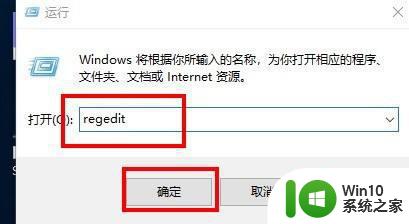
3、在注册表编辑器中,按照“HKEY_CURRENT-USERSoftwareMicrosoftWindowsCurrentVersionExplorerUserShell Folders”路径依次展开
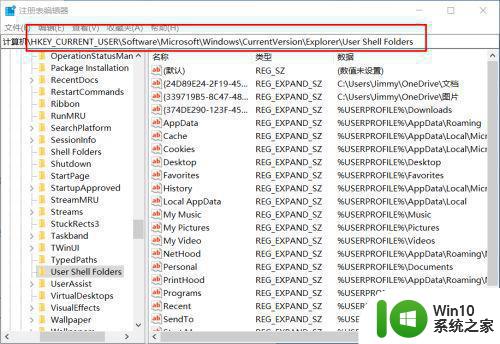
4、然后在窗口右侧双击打开“My Picture”
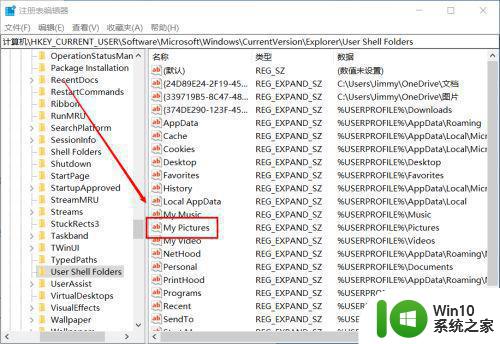
5、打开编辑字符串,在数值数据中输入“%USERPROFILE%Pictures”,点击确定,重启电脑后即可恢复截图功能
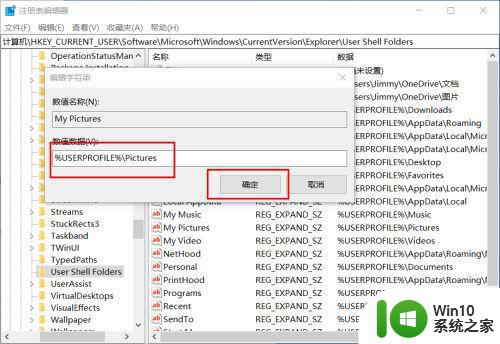
以上是关于如何恢复win10截图工具丢失的全部内容,如果您遇到了这种现象,可以按照本文提供的方法来解决,希望本文对您有所帮助。
win10截图工具丢失如何恢复 win10截图工具无法使用如何解决相关教程
- win10截图工具失灵解决方法 win10截图工具无法使用怎么修复
- win10截屏工具如何使用 win10自带截屏工具快捷键是什么
- 图文详解win10截图工具的使用方法 win10截图工具的快捷键设置方法
- win10截图工具突然消失怎么办 win10电脑截图工具丢失怎么找回
- win10电脑截图工具无法打开如何解决 win10截图工具打不开什么问题
- win10自带截图工具在哪 win10截图工具快捷键是什么
- win10自带截图工具卡住了如何处理 win10截图工具无法退出怎么办
- win10截图功能怎么恢复使用 win10截图快捷键失效如何解决
- 如何修改win10截图工具保存路径 win10截图工具默认保存位置怎么改
- win10截图工具可以将图片保存为哪些格式 win10截图工具保存格式有哪些
- win10自带看图工具怎么打开 win10自带看图工具使用方法
- win10系统directx修复工具如何使用 directx修复工具win10怎么用
- 蜘蛛侠:暗影之网win10无法运行解决方法 蜘蛛侠暗影之网win10闪退解决方法
- win10玩只狼:影逝二度游戏卡顿什么原因 win10玩只狼:影逝二度游戏卡顿的处理方法 win10只狼影逝二度游戏卡顿解决方法
- 《极品飞车13:变速》win10无法启动解决方法 极品飞车13变速win10闪退解决方法
- win10桌面图标设置没有权限访问如何处理 Win10桌面图标权限访问被拒绝怎么办
win10系统教程推荐
- 1 蜘蛛侠:暗影之网win10无法运行解决方法 蜘蛛侠暗影之网win10闪退解决方法
- 2 win10桌面图标设置没有权限访问如何处理 Win10桌面图标权限访问被拒绝怎么办
- 3 win10关闭个人信息收集的最佳方法 如何在win10中关闭个人信息收集
- 4 英雄联盟win10无法初始化图像设备怎么办 英雄联盟win10启动黑屏怎么解决
- 5 win10需要来自system权限才能删除解决方法 Win10删除文件需要管理员权限解决方法
- 6 win10电脑查看激活密码的快捷方法 win10电脑激活密码查看方法
- 7 win10平板模式怎么切换电脑模式快捷键 win10平板模式如何切换至电脑模式
- 8 win10 usb无法识别鼠标无法操作如何修复 Win10 USB接口无法识别鼠标怎么办
- 9 笔记本电脑win10更新后开机黑屏很久才有画面如何修复 win10更新后笔记本电脑开机黑屏怎么办
- 10 电脑w10设备管理器里没有蓝牙怎么办 电脑w10蓝牙设备管理器找不到
win10系统推荐
- 1 番茄家园ghost win10 32位官方最新版下载v2023.12
- 2 萝卜家园ghost win10 32位安装稳定版下载v2023.12
- 3 电脑公司ghost win10 64位专业免激活版v2023.12
- 4 番茄家园ghost win10 32位旗舰破解版v2023.12
- 5 索尼笔记本ghost win10 64位原版正式版v2023.12
- 6 系统之家ghost win10 64位u盘家庭版v2023.12
- 7 电脑公司ghost win10 64位官方破解版v2023.12
- 8 系统之家windows10 64位原版安装版v2023.12
- 9 深度技术ghost win10 64位极速稳定版v2023.12
- 10 雨林木风ghost win10 64位专业旗舰版v2023.12